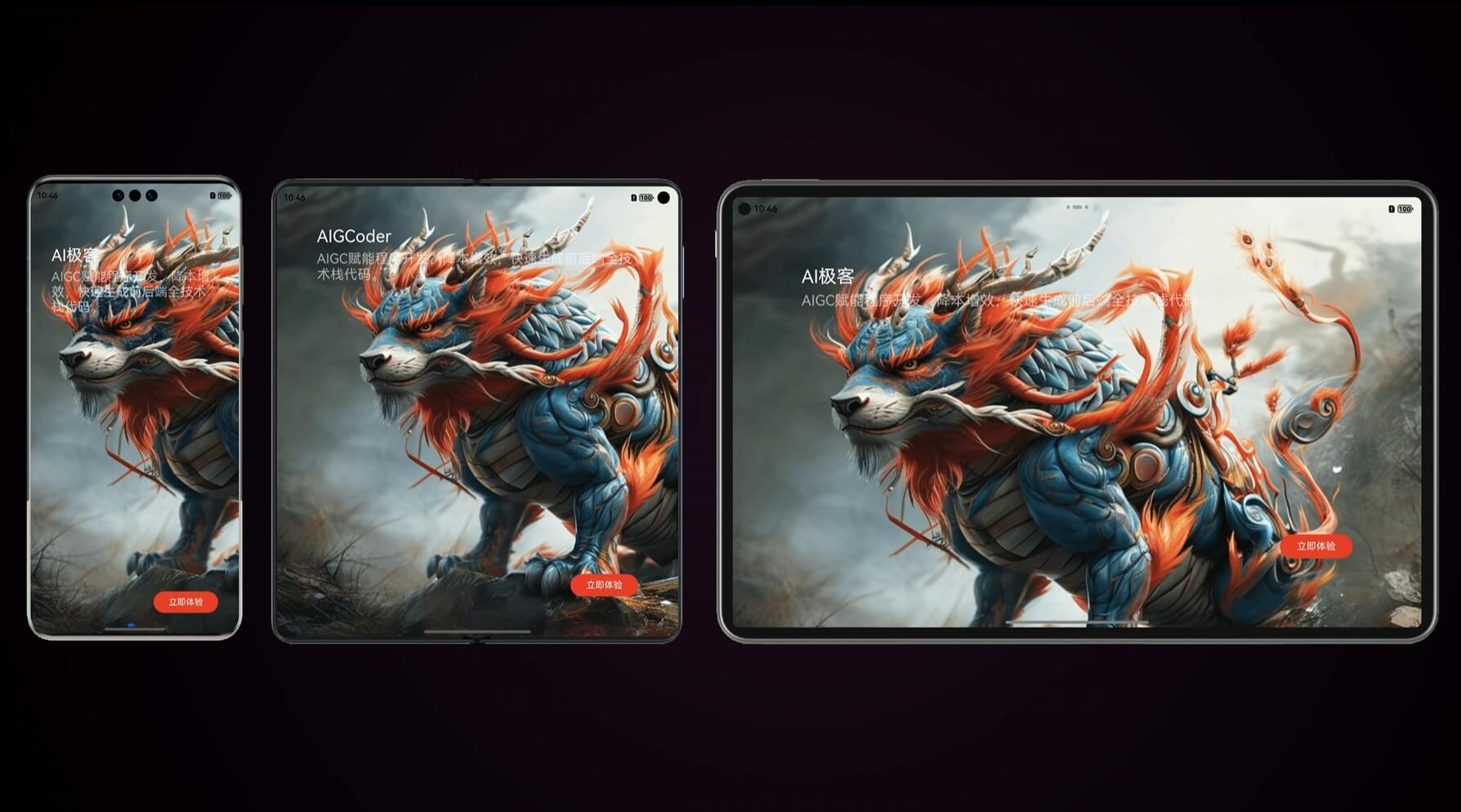轮播图导航组件 | 纯血鸿蒙组件库AUI
摘要:
轮播图导航(A_SwiperNav):实现沉浸式体验的App全屏轮播引导页效果。可设置图片数据(含文本、图片地址、路由、标题、子标题),可设置按钮颜色。
一、在页面当中调用轮播图导航组件
打开"pages/lndex.ets",我们只需要输入"A_SwiperNav",然后给属性data和color赋值。如下图所示:
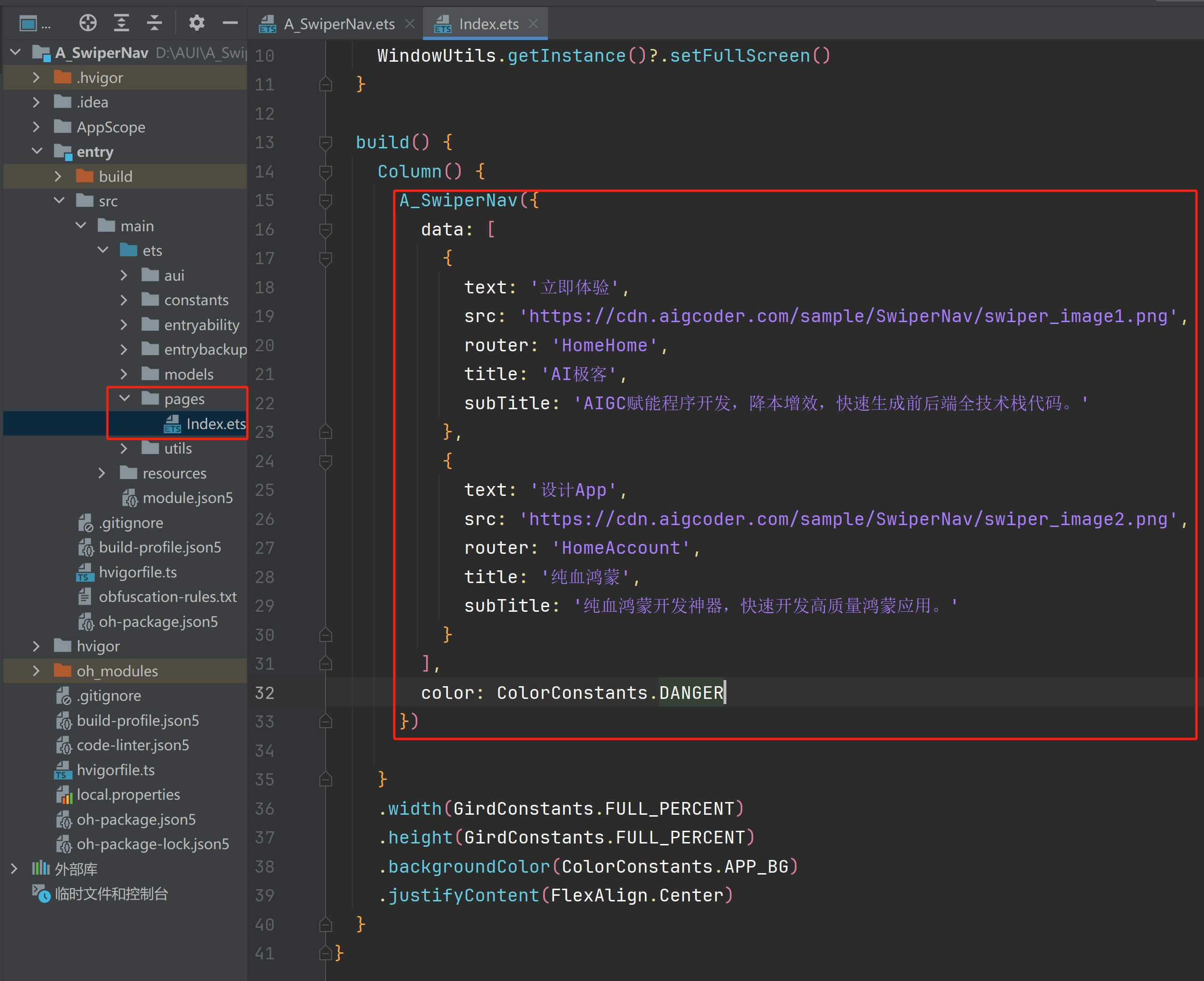
示范代码如下:
`import { A_SwiperNav } from '../aui/navigation/A_SwiperNav'
import { ColorConstants } from '../constants/ColorConstants'
import { GirdConstants } from '../constants/GirdConstants'
import { WindowUtils } from '../utils/WindowUtils'
@Entry
@Component
struct Index {
aboutToAppear() {
WindowUtils.getInstance()?.setFullScreen()
}
build() {
Column() {
A_SwiperNav({
data: [
{
text: '立即体验',
src: 'https://cdn.aigcoder.com/sample/SwiperNav/swiper_image1.png',
router: 'HomeHome',
title: 'AI极客',
subTitle: 'AIGC赋能程序开发,降本增效,快速生成前后端全技术栈代码。'
},
{
text: '设计App',
src: 'https://cdn.aigcoder.com/sample/SwiperNav/swiper_image2.png',
router: 'HomeAccount',
title: '纯血鸿蒙',
subTitle: '纯血鸿蒙开发神器,快速开发高质量鸿蒙应用。'
}
],
color: ColorConstants.DANGER
})
}
.width(GirdConstants.FULL_PERCENT)
.height(GirdConstants.FULL_PERCENT)
.backgroundColor(ColorConstants.APP_BG)
.justifyContent(FlexAlign.Center)
}
}
`
在DevEco Studio中选择本地模拟器,然后运行示范项目,效果如下:

二、在线排版
提示:轮播图导航组件是App引导页专用组件,其它类型页面无法使用该组件。
将轮播图导航组件拖拽到排版区左上角,如下图所示:
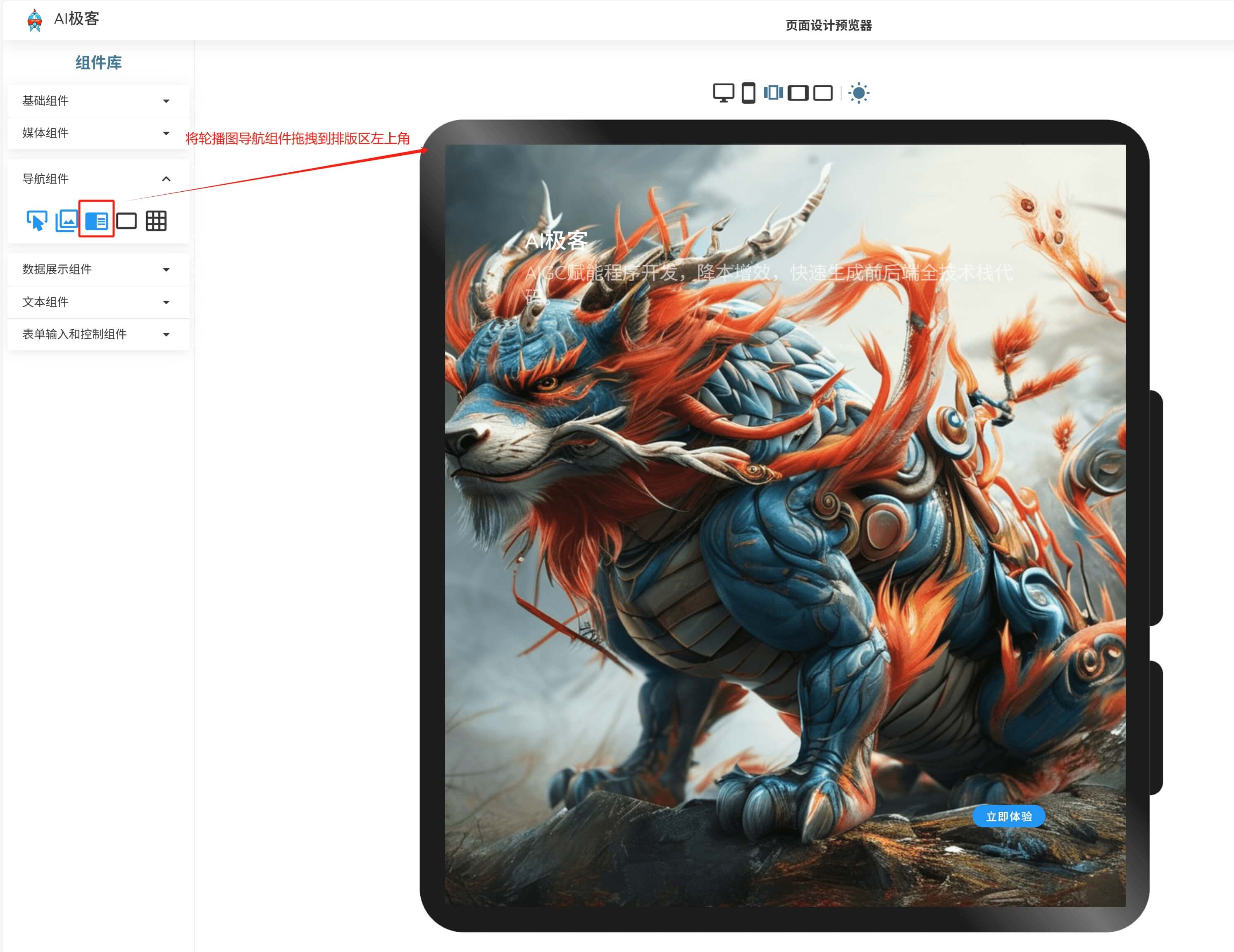
配置导航项的数据。注意:初始化数据中的路由"/home"必须改为存在的页面,否则生成鸿蒙代码时无法通过数据有效性检查。
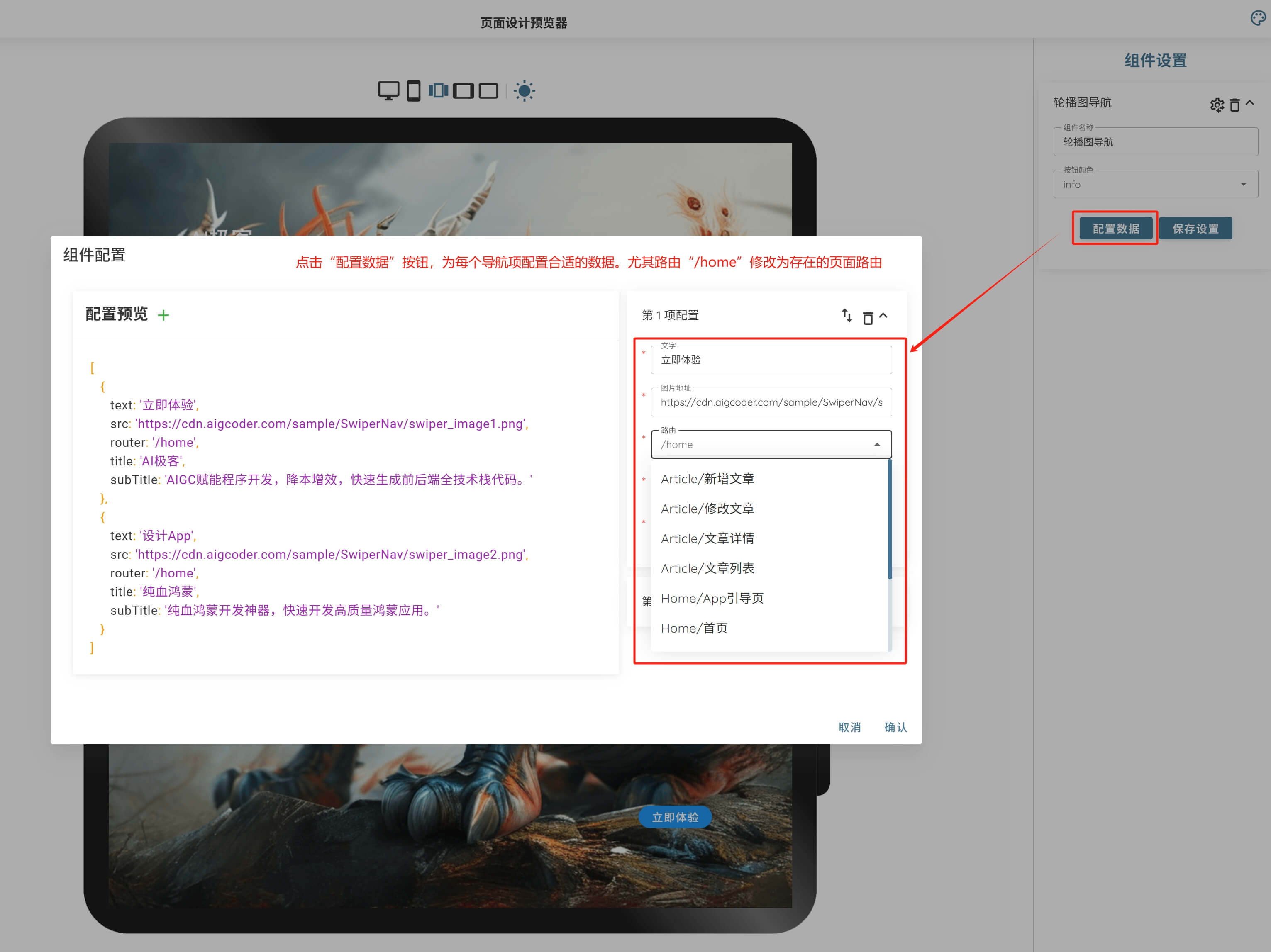
可选择不同的导航按钮颜色,点击“保存设置”:
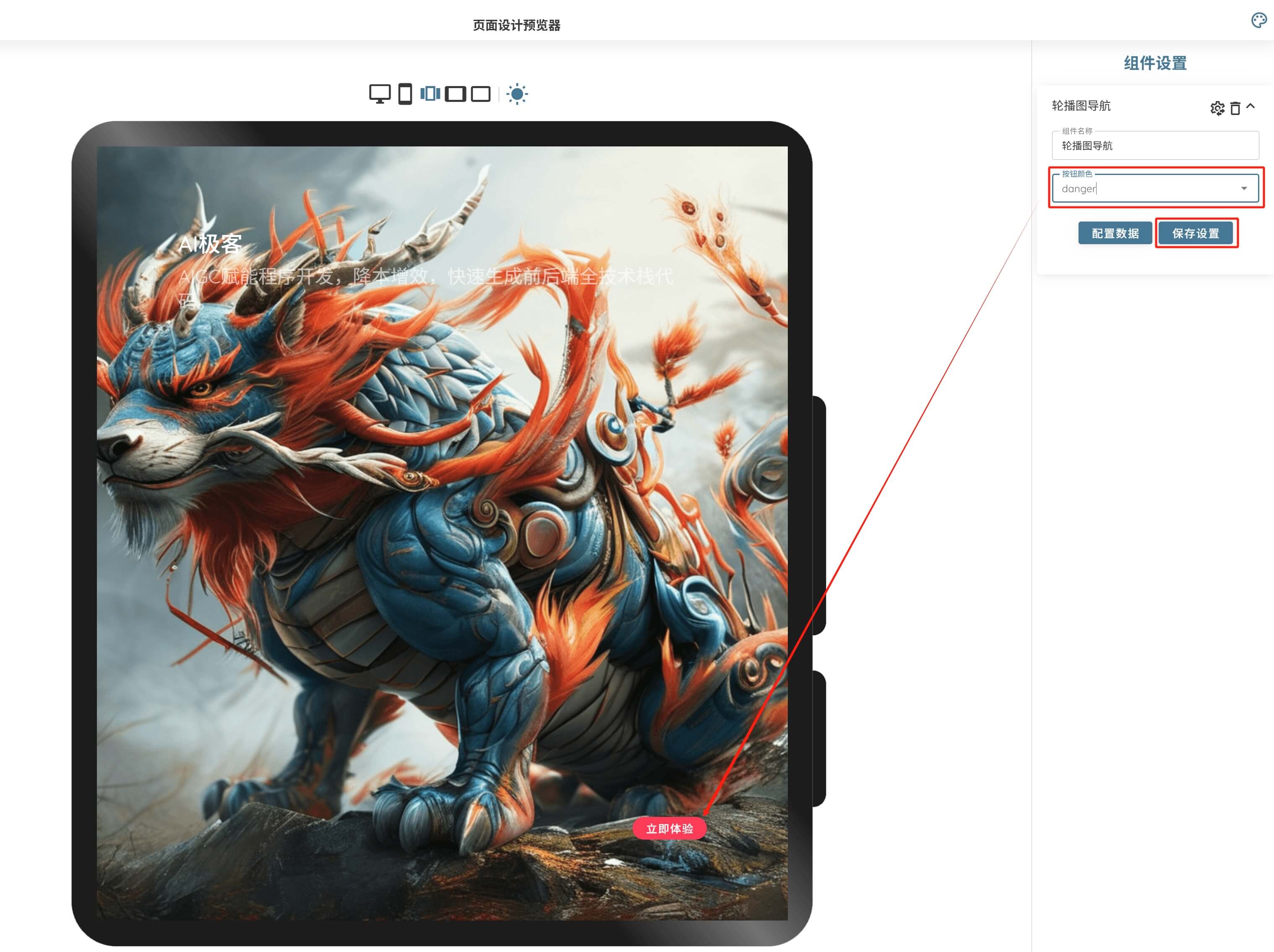
生成纯血鸿蒙代码:
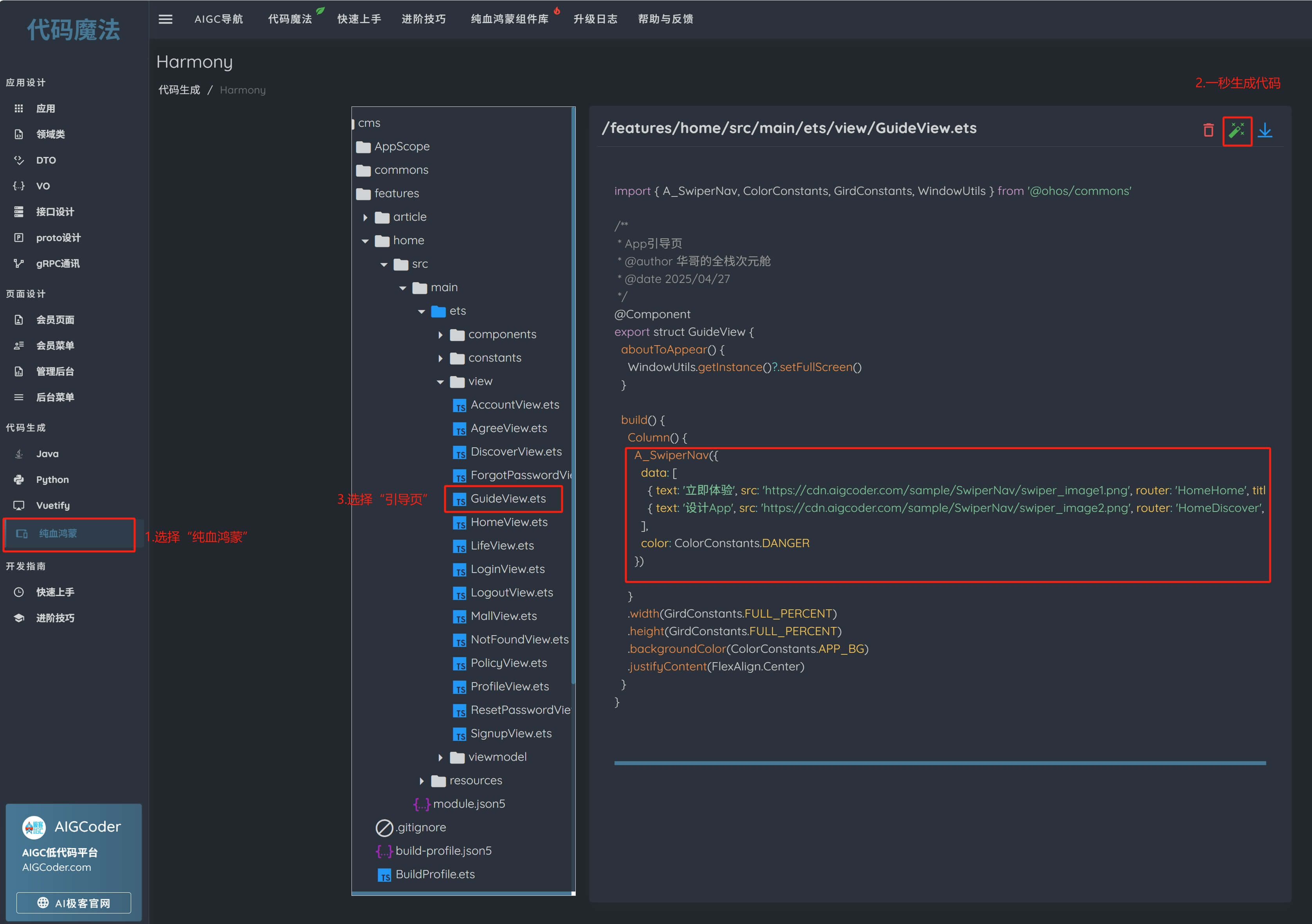
三、源码解析
轮播图导航组件有两个属性,data(轮播图数据)和color(按钮颜色):
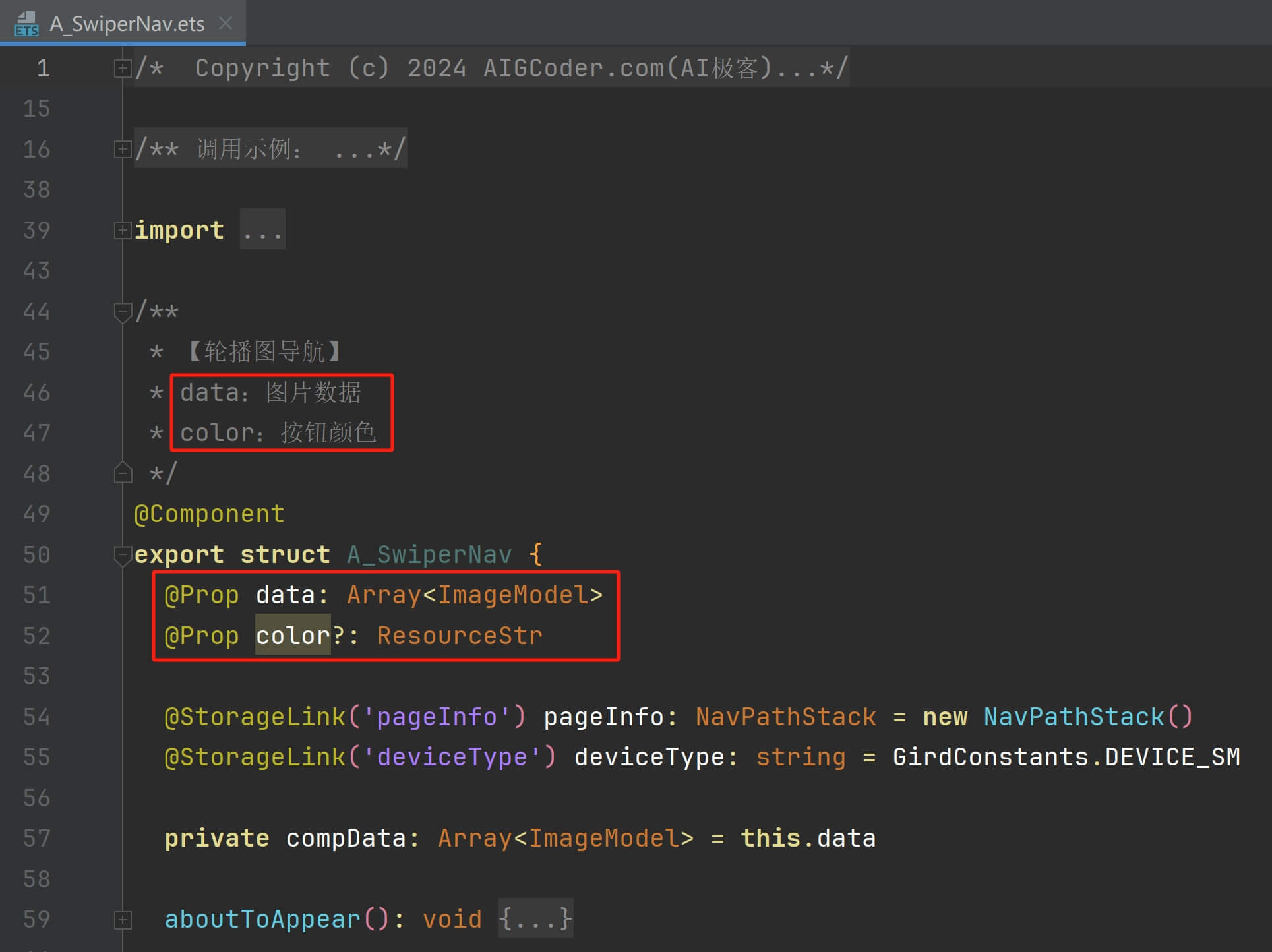
data 是一个数组(Array)类型的数据,它接受 ImageModel 的数据结构,包含图片地址、按钮、文字、大标题、子标题和页面跳转的路由:
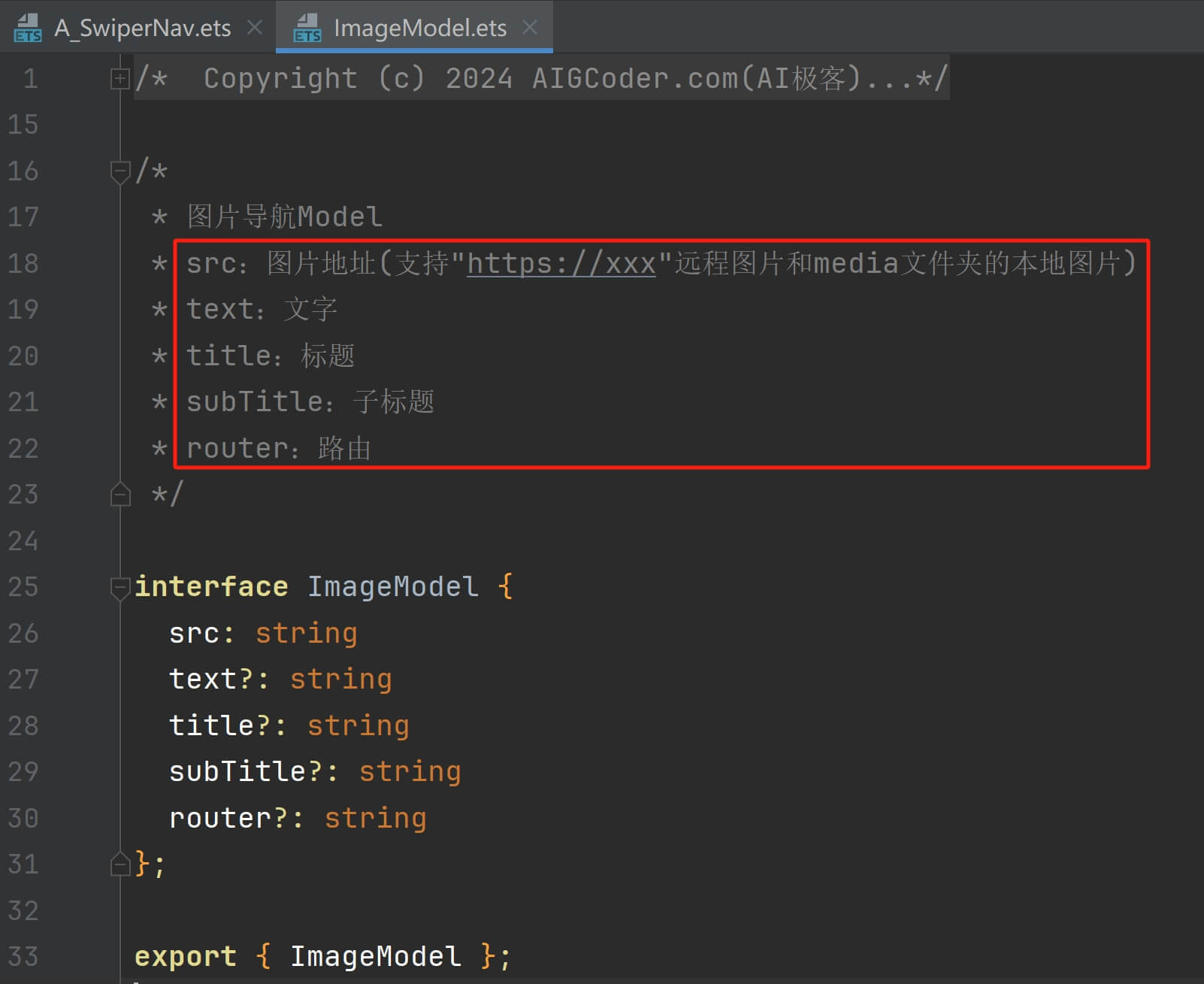
ImageModel源码如下:
`/*
- 图片导航Model
- src:图片地址(支持"https://xxx"远程图片和media文件夹的本地图片)
- text:文字
- title:标题
- subTitle:子标题
- router:路由
*/
interface ImageModel {
src: string
text?: string
title?: string
subTitle?: string
router?: string
};
export { ImageModel };
`
现在,我们继续分析轮播图导航组件 A_SwiperNav 的源码。
aboutToAppear函数在创建自定义组件的新实例后,在执行其build()函数之前执行。 在aboutToAppear函数中 检查轮播图的数据,如果图片的地址不是以http或者https开头的时候,会被认为是一个本地资源图片:
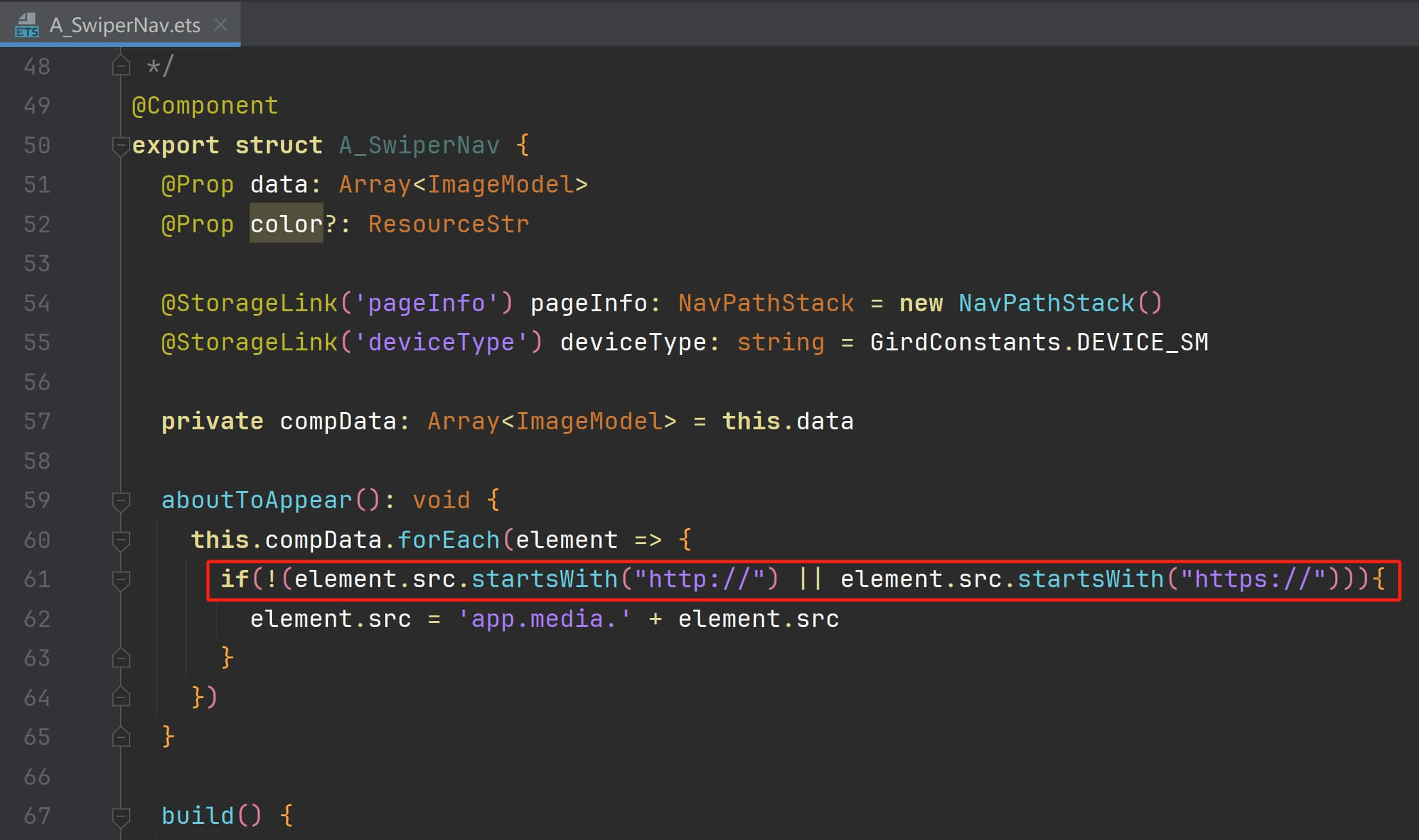
那么会给这个图片地址之前加上一个“app.media.”的前缀, 它会对应“/resources/base/media”下面的资源文件 :
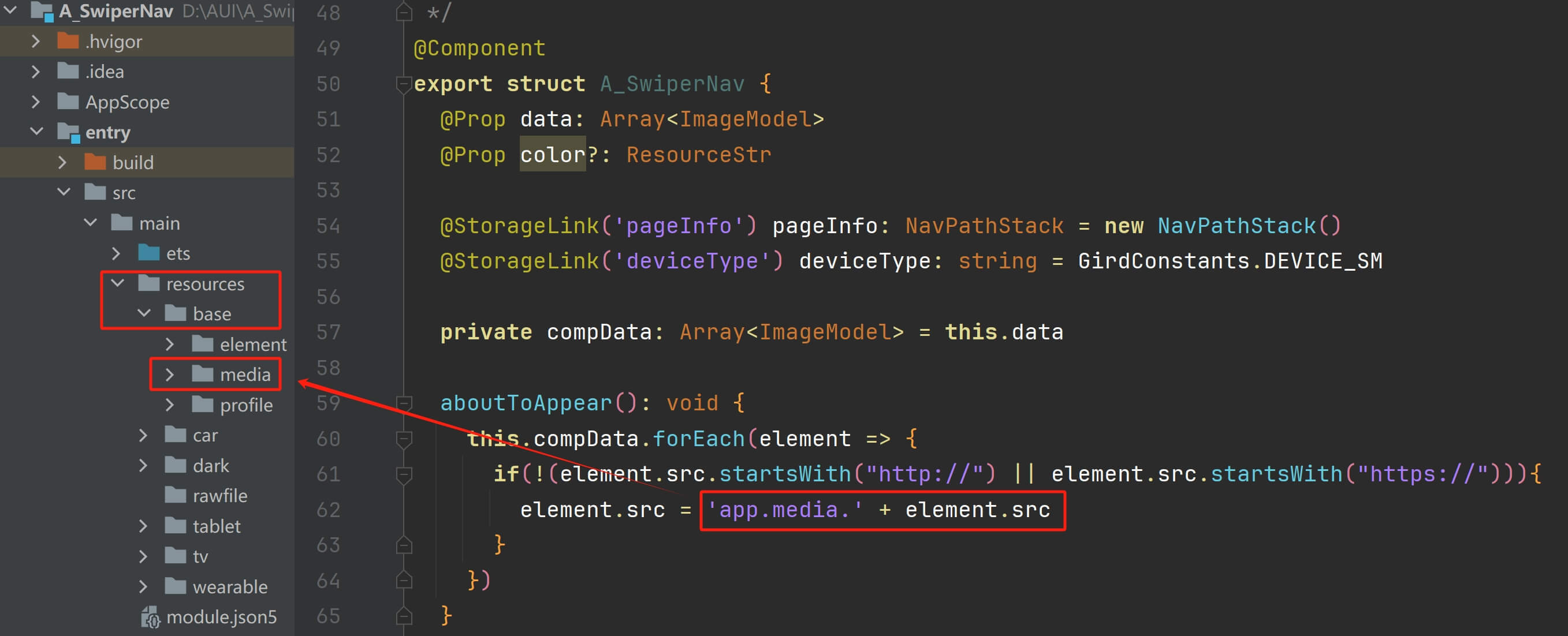
轮播图导航组件是在鸿蒙官方 Swiper 组件的基础之上做的二次封装。它会自动播放(autoPlay),循环播放(loop),下面的指示的点(indicator)会在设备类型是手机类型(DEVICE_SM)的时候才显示,如下图所示的这个蓝色的点。(在平板和折叠屏下面这个点是不显示的):
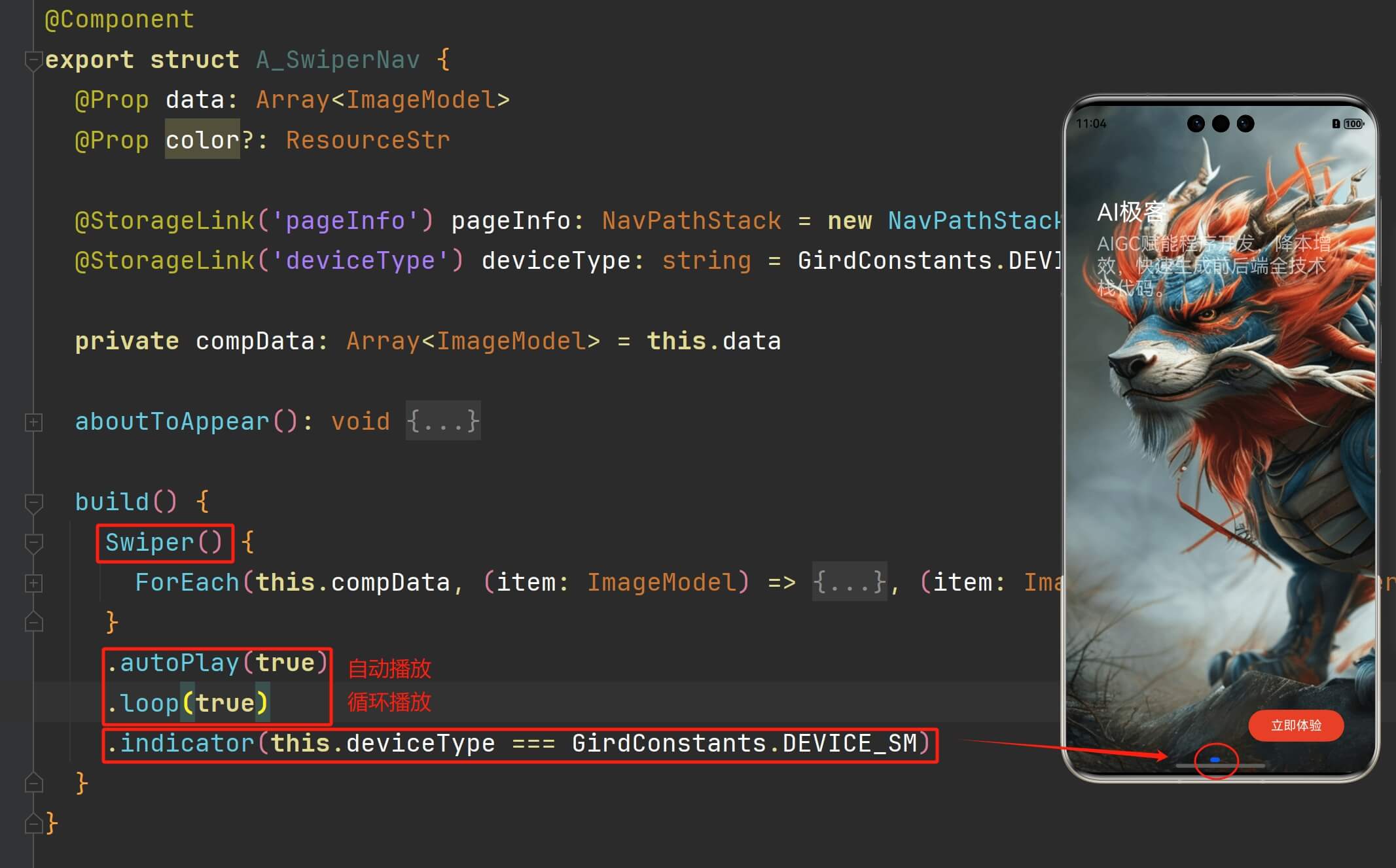
轮播图的数据通过 ForEach 的方式进行循环,里面首先会有一个列组件(Column),控制轮播背景图片的表现,列组件的宽度和高度都是100%(FULL_PERCENT),这个就使轮播图撑满整个屏幕,实现沉浸式的体验:
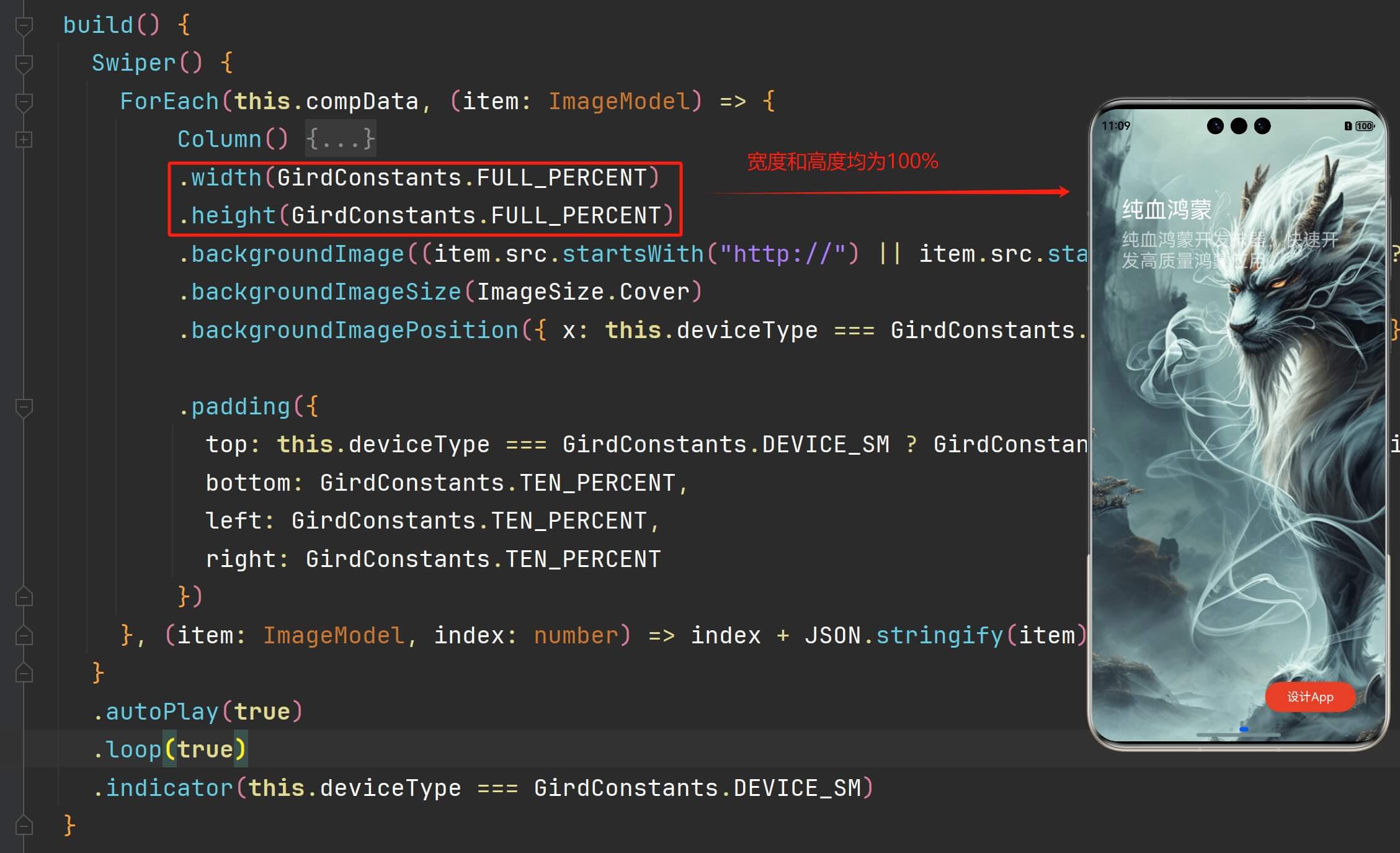
当背景图片是远程地址的时候,就直接显示这个远程地址(item.src),否则,会通过 “
r
”也就是用资源的方式来调用【
r”也就是用资源的方式来调用【r(item.src)】。图片的模式是采用Cover的方式来铺满。背景图的位置x坐标(也就是横坐标),当设备类型是手机的时候,会将它的坐标向左偏移 100vp,平板和折叠屏的时候不做改变,这样三端设备显示同一张远程图片的时候,相对显示都达到最完美的程度:
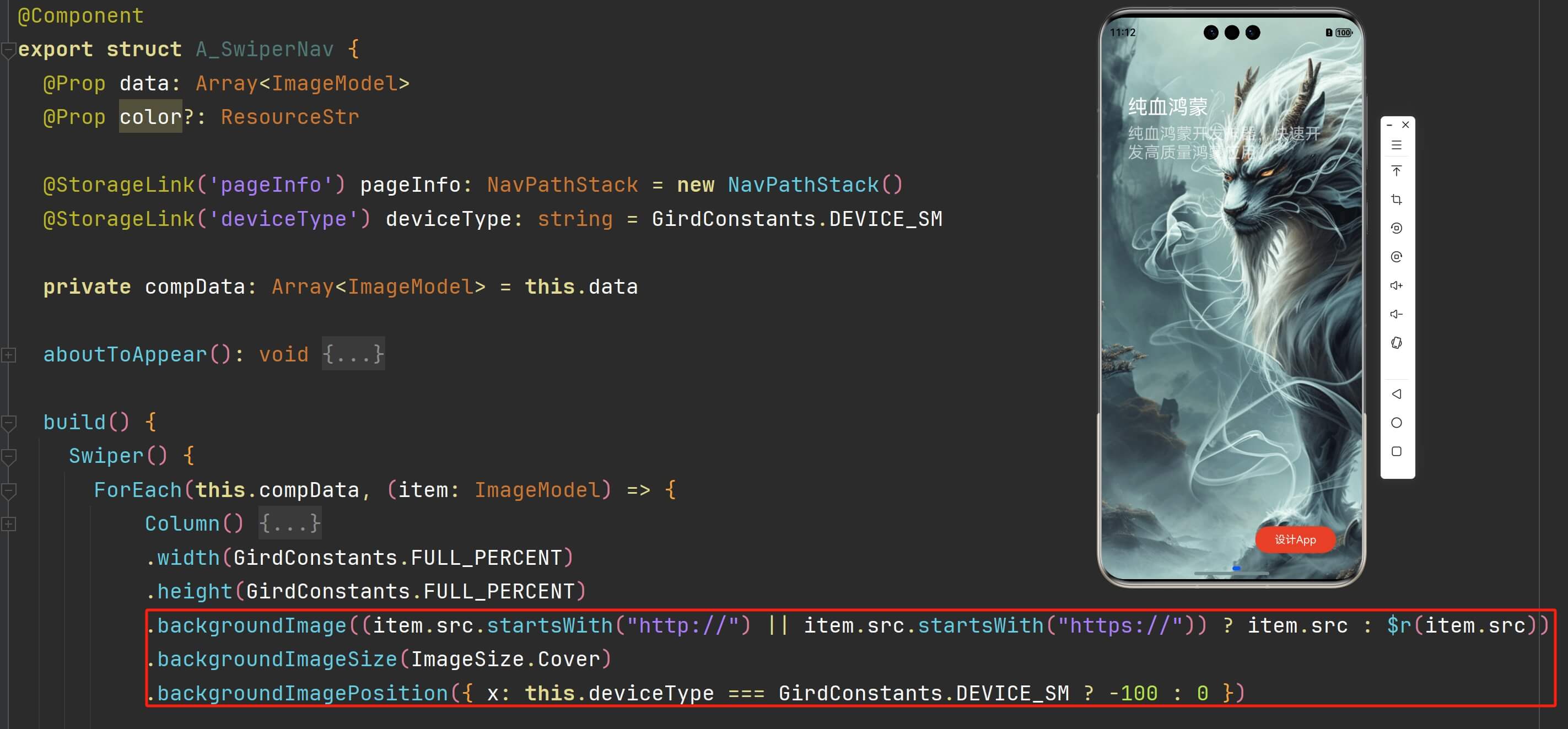
展开列组件,这里最主要的是由两个文本组件(Text)和一个按钮组件(Button)组成,第一个文本组件对应的是轮播图上面的大标题(item.title),这里设置它的文字内容、字号、颜色和宽度,第二个文本组件显示的是子标题(item.subTitle),如下图所示:
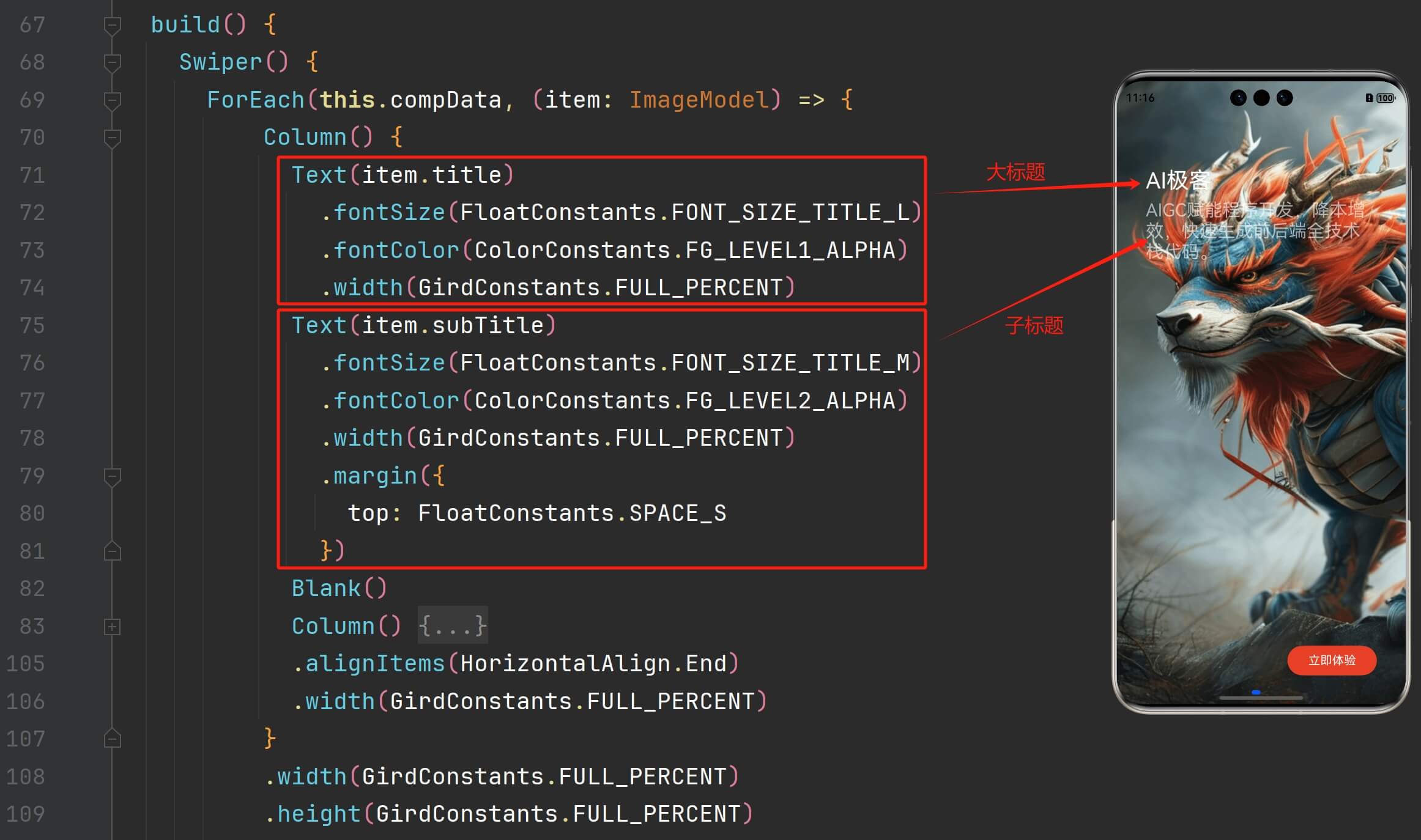
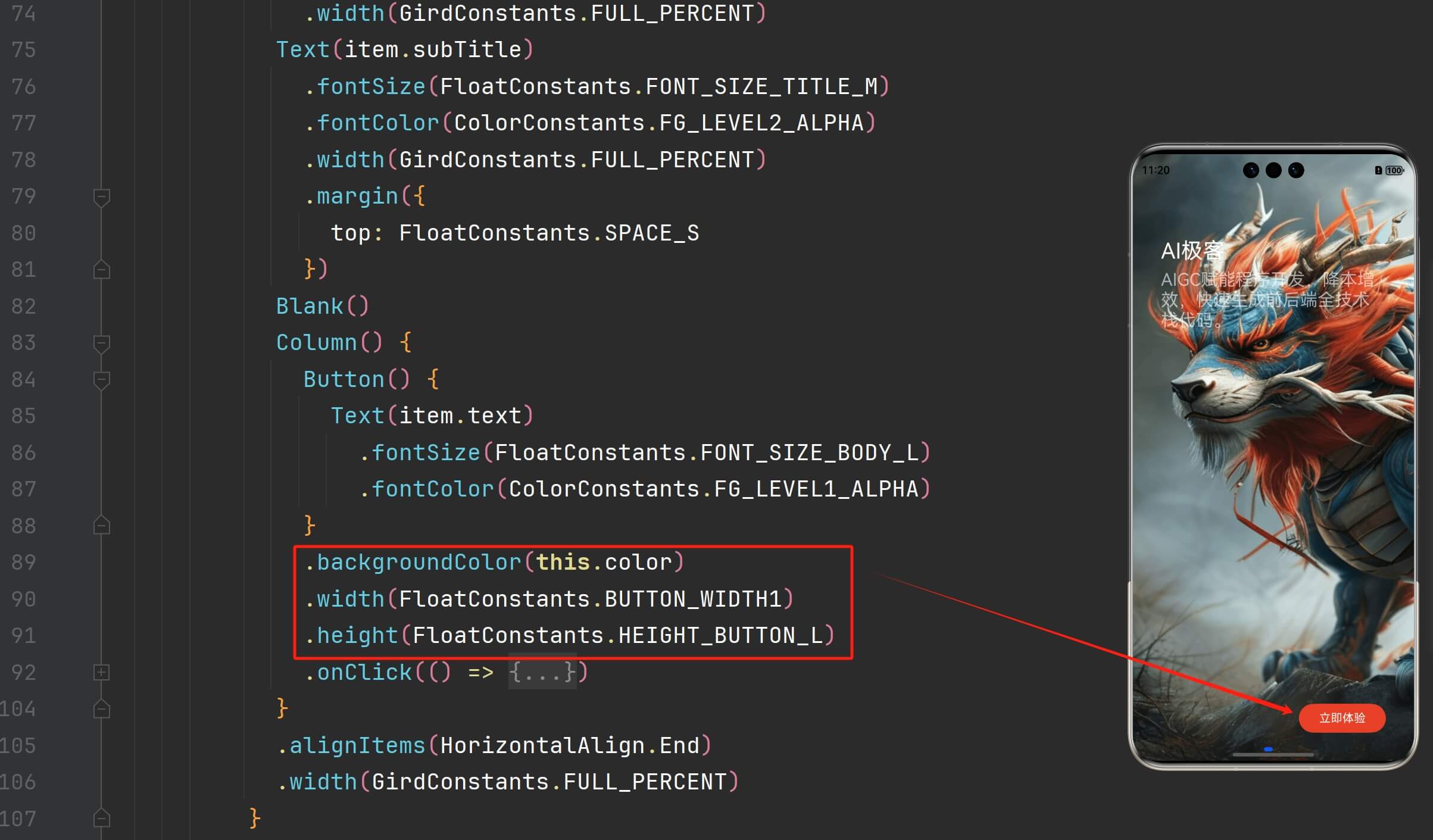
这里的 this.color 使用的是按钮颜色属性:
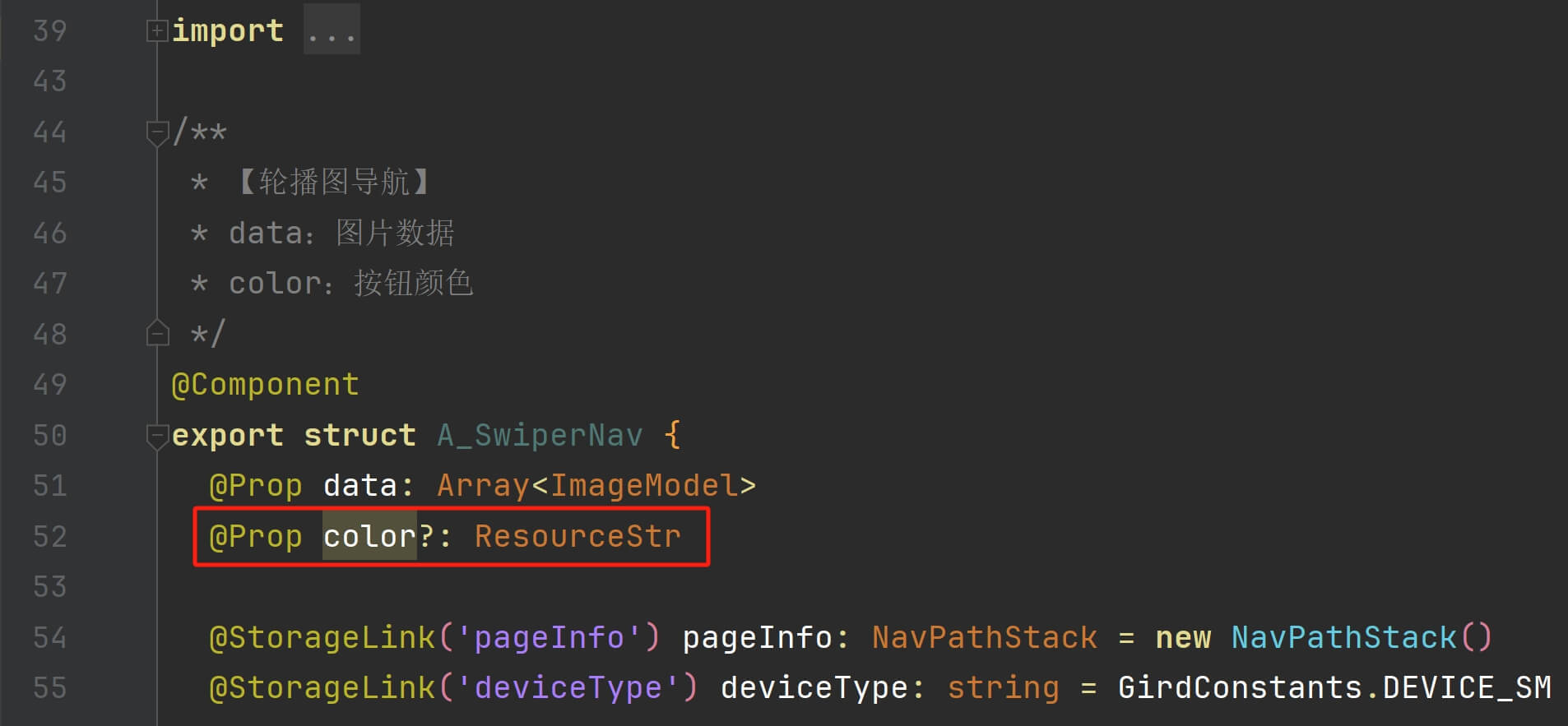
该按钮有个点击事件,当路由值不为空的时候,它会跳转到这个路由目标,如下图所示:
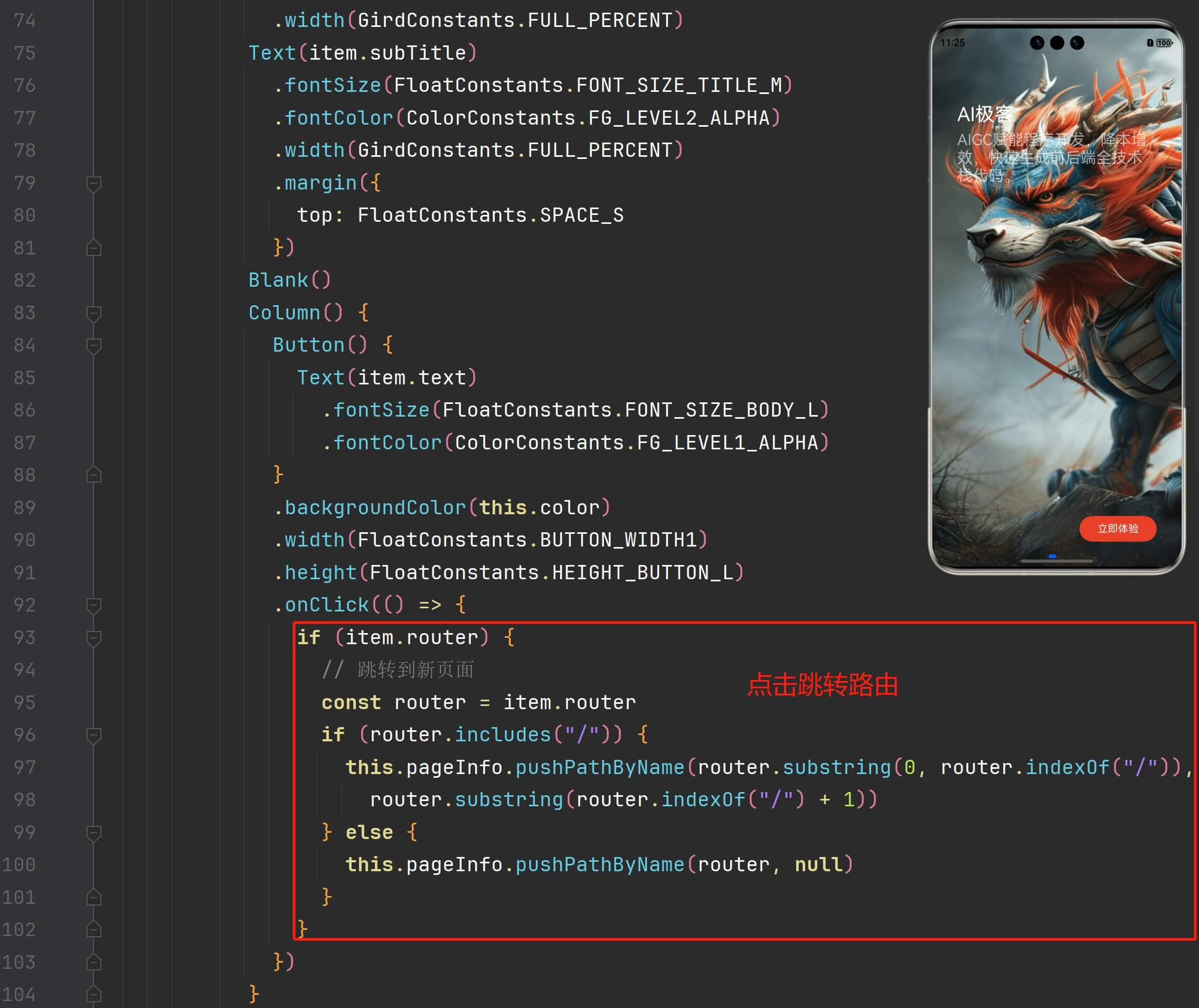
轮播图导航组件的源码如下:
`/*
- Copyright (c) 2024 AIGCoder.com(AI极客)
- Licensed under the Apache License, Version 2.0 (the "License");
- you may not use this file except in compliance with the License.
- You may obtain a copy of the License at
http://www.apache.org/licenses/LICENSE-2.0
- Unless required by applicable law or agreed to in writing, software
- distributed under the License is distributed on an "AS IS" BASIS,
- WITHOUT WARRANTIES OR CONDITIONS OF ANY KIND, either express or implied.
- See the License for the specific language governing permissions and
- limitations under the License.
*/
import { ColorConstants } from "../../constants/ColorConstants"
import { FloatConstants } from "../../constants/FloatConstants"
import { GirdConstants } from "../../constants/GirdConstants"
import { ImageModel } from "../../models/ImageModel"
/**
- 【轮播图导航】
- data:图片数据
- color:按钮颜色
*/
@Component
export struct A_SwiperNav {
@Prop data: Array
@Prop color?: ResourceStr
@StorageLink('pageInfo') pageInfo: NavPathStack = new NavPathStack()
@StorageLink('deviceType') deviceType: string = GirdConstants.DEVICE_SM
private compData: Array = this.data
aboutToAppear(): void {
this.compData.forEach(element => {
if(!(element.src.startsWith("http://") || element.src.startsWith("https://"))){
element.src = 'app.media.' + element.src
}
})
}
build() {
Swiper() {
ForEach(this.compData, (item: ImageModel) => {
Column() {
Text(item.title)
.fontSize(FloatConstants.FONT_SIZE_TITLE_L)
.fontColor(ColorConstants.FG_LEVEL1_ALPHA)
.width(GirdConstants.FULL_PERCENT)
Text(item.subTitle)
.fontSize(FloatConstants.FONT_SIZE_TITLE_M)
.fontColor(ColorConstants.FG_LEVEL2_ALPHA)
.width(GirdConstants.FULL_PERCENT)
.margin({
top: FloatConstants.SPACE_S
})
Blank()
Column() {
Button() {
Text(item.text)
.fontSize(FloatConstants.FONT_SIZE_BODY_L)
.fontColor(ColorConstants.FG_LEVEL1_ALPHA)
}
.backgroundColor(this.color)
.width(FloatConstants.BUTTON_WIDTH1)
.height(FloatConstants.HEIGHT_BUTTON_L)
.onClick(() => {
if (item.router) {
// 跳转到新页面
const router = item.router
if (router.includes("/")) {
this.pageInfo.pushPathByName(router.substring(0, router.indexOf("/")),
router.substring(router.indexOf("/") + 1))
} else {
this.pageInfo.pushPathByName(router, null)
}
}
})
}
.alignItems(HorizontalAlign.End)
.width(GirdConstants.FULL_PERCENT)
}
.width(GirdConstants.FULL_PERCENT)
.height(GirdConstants.FULL_PERCENT)
.backgroundImage((item.src.startsWith("http://") || item.src.startsWith("https://")) ? item.src : $r(item.src))
.backgroundImageSize(ImageSize.Cover)
.backgroundImagePosition({ x: this.deviceType === GirdConstants.DEVICE_SM ? -100 : 0 })
.padding({
top: this.deviceType === GirdConstants.DEVICE_SM ? GirdConstants.THIRTY_PERCENT : GirdConstants.TEN_PERCENT,
bottom: GirdConstants.TEN_PERCENT,
left: GirdConstants.TEN_PERCENT,
right: GirdConstants.TEN_PERCENT
})
}, (item: ImageModel, index: number) => index + JSON.stringify(item))
}
.autoPlay(true)
.loop(true)
.indicator(this.deviceType === GirdConstants.DEVICE_SM)
}
}
`
下面还有一个按钮组件。按钮组件的背景颜色设置为变量 this.color:
轮播图导航组件 | 纯血鸿蒙组件库AUI的更多相关文章
- Luffy之Xadmin以及首页搭建(轮播图,导航)
1. 首页 1.1 轮播图 admin站点配置支持图片上传 pip install Pillow 默认情况下,Django会将上传的图片保存在本地服务器上,需要配置保存的路径.我们可以将上传的文件保存 ...
- React Native 之轮播图swiper组件
注释:swiper组件是第三方组件 所以在使用之前应该先在命令行安装,然后将第三方的模块引入(第三方模块地址:https://github.com/leecade/react-native-swipe ...
- 告别组件之教你使用原生js和css写移动端轮播图
在工作中由于项目需要要写一个轮播图,本想使用组件直接调用实现快速开发,但是一想到自己经常使用组件但是让自己手写的话确实一点都不会. 一个不会手写组件的前端程序员不是一个好程序员!于是打算自己手写一个. ...
- React视角下的轮播图
天猫购物网站最显眼的就是轮播图了.我在学习一样新js库,一个新框架或新的编程思想的时候,总是感叹"入门必做选项卡,进阶须撸轮播图."作为一个React组件,它是状态操控行为的典型, ...
- 【自定义轮播图】微信小程序自定义轮播图无缝滚动
先试试效果,可以通过设置参数调整样式 微信小程序中的轮播图可以直接使用swiper组件,如下: <swiper indicator-dots="{{indicatorDots}}&qu ...
- vue自定义轮播图组件 swiper
1.banner 组件 components/Banner.vue <!-- 轮播图 组件 --> <template> <div class="swiper- ...
- 在Nuxt中使用react-id-swiper封装公共的轮播图组件(移动端
首先就是引入swiper import Swiper from 'react-id-swiper': 一个轮播图首先要考虑到一种情况就是当只有一张图的时候是不是需要按轮播图来处理 一般情况下,一张图是 ...
- 【Vue项目】尚品汇(五)Detail组件开发 实现轮播图和放大镜效果
1 基本准备工作 1.1 组件路由及数据准备 编写请求接口 api/index.js export const reqGetDetailInfo = (skuId ={}) => { retur ...
- ReactNative新手学习之路04 组件化开发轮播图swiper支持安卓和IOS
react native 新手之路04 组件化开发轮播图swiper支持安卓和IOS npm install react-native-carousel --save git 地址Properties ...
- 原生JS面向对象思想封装轮播图组件
原生JS面向对象思想封装轮播图组件 在前端页面开发过程中,页面中的轮播图特效很常见,因此我就想封装一个自己的原生JS的轮播图组件.有了这个需求就开始着手准备了,代码当然是以简洁为目标,轮播图的各个功能 ...
随机推荐
- 流程控制之switch选择结构
实现方式:switch case语句 switch case语句判断一个变量与一系列值中某个值是否相等,每个值称为一个分支 switch语句中的变量类型可以是: byte.short.int或者cha ...
- datax从mysql迁移数据到OceanBase
datax部署 下载datax datax下载地址 安装datax tar -zxvf datax.tar.gz 使用datax 使用配置文件 { "job": { "s ...
- [计算机/硬件/GPU] 显卡
序 截至2025年,全球主流的AI大模型满血版的参数量均已突破百亿级,算力需求正以指数级飙升.特别是 DeepSeek 公司旗下的 R1 系列模型的问世,推动了很多中小企业部署私有化模型的需求. 然而 ...
- 【杂谈】主键ID如何选择——自增数 OR UUID?
1.生成位置如何影响选择? 数据库往返时间 使用自增数时,ID是由数据库在执行INSERT操作时生成的:而UUID则可以在应用层生成. 考虑这样的场景: 一个方法需要插入A和B两个实体.其中B的数据需 ...
- 松下机器人示教器AUR01062触摸无反维修
Panasonic松下机器人示教器AUR01062触摸无反应解决方案 松下机器人示教器现象:触摸屏幕时鼠标箭头无任何动作,没有发生位置改变. 原因:造成此现象产生的原因很多,下面就松下机器人维修中示教 ...
- Java开发中long类型转换json传递到前端后精度丢失问题
将文章的id由long类型手动改为String类型(需要修改表结构); 可以使用Jackson进行序列化解决
- 八米云-N1、机顶盒设置静态地址和PPPOE拨号流程
疑难解答加微信机器人,给它发:进群,会拉你进入八米交流群 机器人微信号:bamibot 简洁版教程访问:https://bbs.8miyun.cn 这里以老毛子路由系统举例: 一.设置静态地址 1.路 ...
- Go红队开发—并发编程
目录 并发编程 go协程 chan通道 无缓冲通道 有缓冲通道 创建⽆缓冲和缓冲通道 等协程 sync.WaitGroup同步 Runtime包 Gosched() Goexit() 区别 同步变量 ...
- Vue3组件通信全攻略:多种方式详解+实战场景,轻松玩转复杂数据流!
一.组件通信为何如此重要? 在大型Vue项目中,组件通信如同神经网络般贯穿整个应用.良好的通信机制能: 实现组件解耦 提升代码可维护性 构建清晰数据流 支撑复杂业务场景 二.父子组件通信:核心通信模式 ...
- 读论文-序列感知推荐系统(Sequence-Aware Recommender Systems)
前言 今天读的论文为一篇于2018年发表在(ACM computing surveys (CSUR))的论文,这篇文章主要讲述了序列感知推荐系统(Sequence-Aware Recommender ...